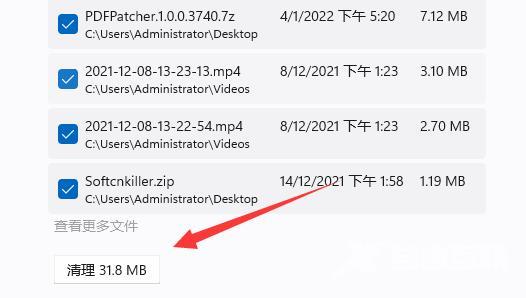win11垃圾清理在哪 ?合理有效的清除电脑上的垃圾文件,请按照下面的方法来操作,希望可以帮助到大家! Win11垃圾清理教程 1、首先,通过按键盘上的 Win 键,或点击任务栏上的开始图
win11垃圾清理在哪?合理有效的清除电脑上的垃圾文件,请按照下面的方法来操作,希望可以帮助到大家!
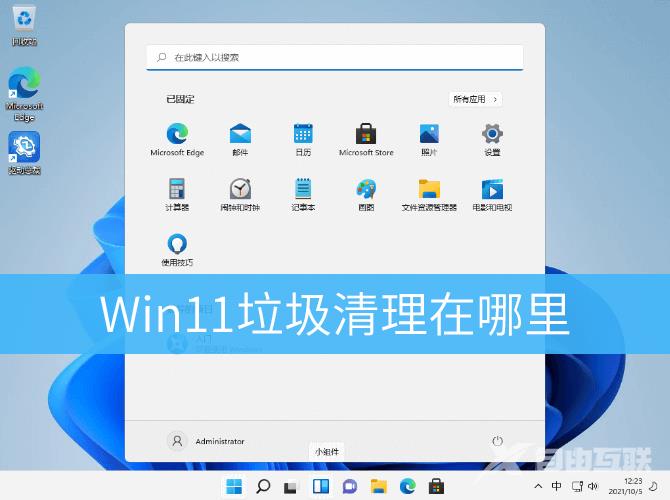
Win11垃圾清理教程
1、首先,通过按键盘上的 Win 键,或点击任务栏上的开始图标,再点击打开所有应用下的设置;
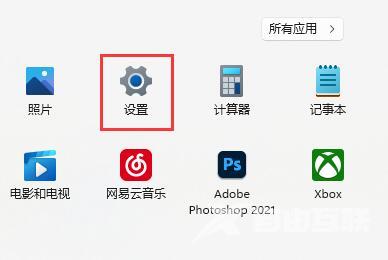
2、接着,找到并点击存储(存储空间、驱动器、配置规则);
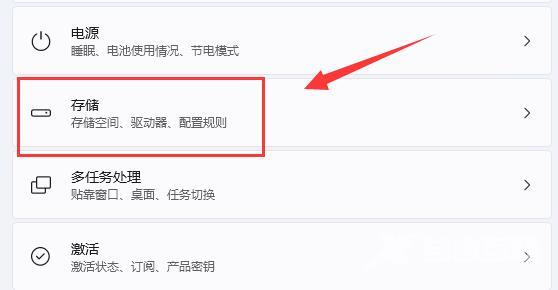
3、再打开列表中的临时文件选项;
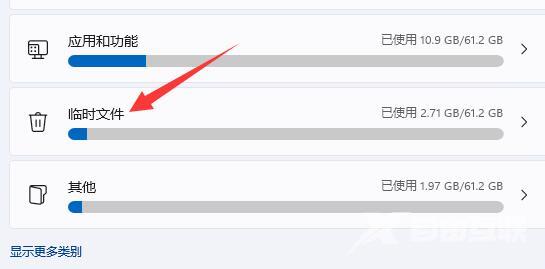
4、勾选不需要的文件,然后点击删除文件按钮,即可清理;
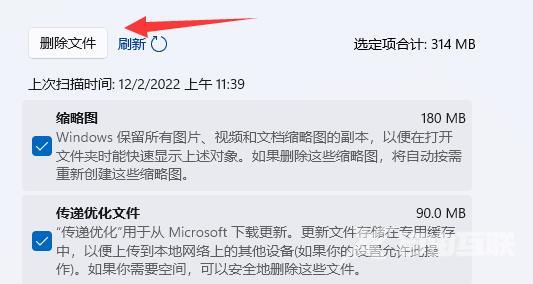
5、存储管理下,也可以找到并点击清理建议(存储已优化,无需执行任何操作);
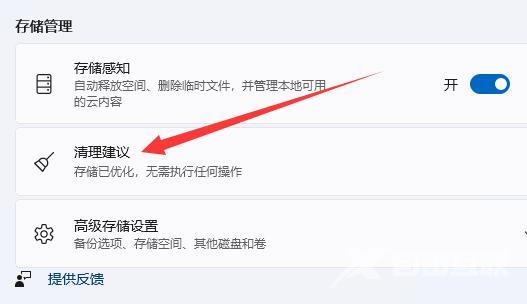
6、在这里,可以清理一些很久没用的软件或文件;